Regarder Apple TV dans l’app Apple TV sous Android
L’onglet Apple TV dans l’app Apple TV vous permet d’accéder facilement à Apple TV, un service de diffusion par abonnement proposant des créations Apple Originals (des séries et des films ayant gagné des prix, des drames percutants, des documentaires novateurs, du divertissement pour les enfants, des comédies et bien plus).
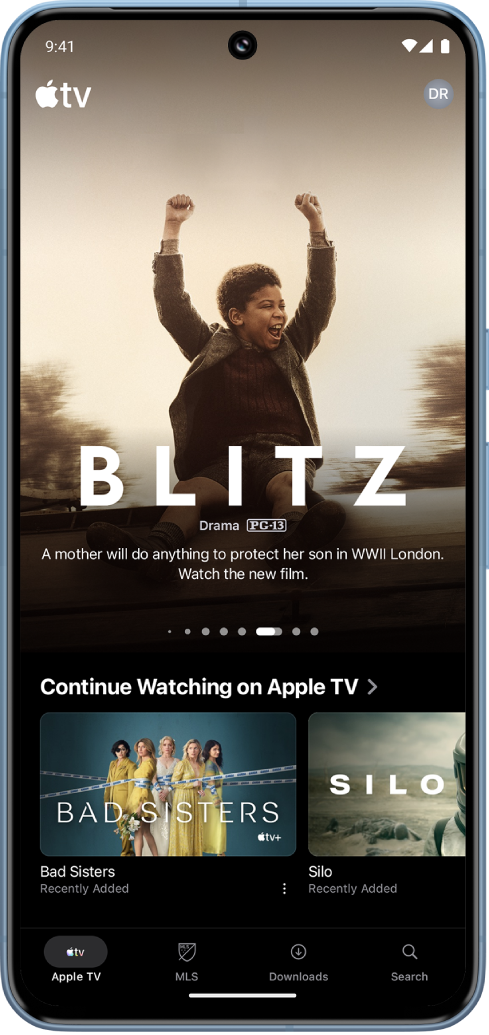
Remarque : Apple TV requiert un abonnement.
Regarder une série ou un film Apple TV
Accédez à l’app Apple TV
 sur votre appareil Android.
sur votre appareil Android.Touchez « Apple TV » en bas de l’écran, puis effectuez l’une des opérations suivantes :
Touchez un élément dans le rang Continuer à regarder pour reprendre immédiatement la lecture là où vous l’aviez arrêtée.
Faites défiler l’écran vers le bas pour afficher d’autres rangs, puis touchez l’élément que vous souhaitez regarder. Sur la page de cet élément, touchez le bouton de lecture (s’il est disponible), ou touchez un épisode ou une bande-annonce spécifique que vous souhaitez regarder.
Remarque : si vous regardez une série TV, le bouton de lecture commence la série où vous l’aviez arrêtée (ou au début si vous ne l’avez pas commencée). Touchez un épisode sous le bouton de lecture pour commencer la lecture d’un autre épisode, ou touchez le numéro de la saison pour parcourir les épisodes d’une autre saison (si la série comporte plusieurs saisons).
Si vous ne voyez pas de bouton de lecture, vous devez peut-être vous abonner à Apple TV pour le regarder. Si le contenu n’est pas encore sorti, vous pouvez l’ajouter à votre sélection pour le regarder plus tard.
Parcourir les collections, les recommandations personnalisées et plus encore
Accédez à l’app Apple TV
 sur votre appareil Android.
sur votre appareil Android.Touchez « Apple TV » en bas de l’écran, puis effectuez l’une des opérations suivantes :
Balayez le haut de l’écran vers la gauche pour parcourir les éléments recommandés.
Faites défiler la page vers le bas pour afficher les meilleurs classements, les nouvelles sorties, des collections triées sur le volet ainsi que des recommandations personnalisées.
Astuce : touchez le titre d’un rang pour afficher tous les éléments d’une catégorie ou afficher plus d’informations sur une collection.
Touchez un film ou une série TV pour afficher des informations supplémentaires, ou touchez un élément et maintenez le doigt dessus pour voir d’autres options.
Astuce : pour partager un film ou une série TV, appuyez longuement sur le film ou la série TV, puis touchez « Partager le film », « Partager l’épisode » ou « Partager la série », et choisissez une option de partage.
Afficher des informations supplémentaires sur une série ou un film Apple TV
Accédez à l’app Apple TV
 sur votre appareil Android.
sur votre appareil Android.Touchez « Apple TV » en bas de l’écran, puis effectuez l’une des opérations suivantes :
Parcourez les contenus à la une en haut de l’écran, puis touchez-en un pour afficher les informations associées.
Touchez
 en regard d’un film ou d’une série TV dans le rang Continuer à regarder, puis touchez « Accéder au film », « Accéder à l’épisode » ou « Accéder à la série ».
en regard d’un film ou d’une série TV dans le rang Continuer à regarder, puis touchez « Accéder au film », « Accéder à l’épisode » ou « Accéder à la série ».Faites défiler l’écran vers le bas pour afficher d’autres rangs, puis touchez un film ou une série TV pour obtenir des informations supplémentaires.
Sur la page d’une série TV ou d’un film, vous pouvez lire le contenu (s’il est disponible), le télécharger, l’ajouter à votre sélection ou faire défiler la page vers le bas pour consulter la liste des épisodes, les bandes-annonces, les contenus associés, ainsi que des détails supplémentaires.
Lorsque vous avez terminé, touchez
 pour revenir à l’écran précédent.
pour revenir à l’écran précédent.
Ajouter ou supprimer un élément dans sa sélection
Lorsque vous ajoutez des films et des séries TV à votre sélection en vue de les regarder plus tard, ces contenus s’affichent dans les rangs « Continuer à regarder » et Sélection.
Accédez à l’app Apple TV
 sur votre appareil Android.
sur votre appareil Android.Touchez « Apple TV » en bas de l’écran, puis effectuez l’une des opérations suivantes :
Ajouter un élément à votre sélection : Touchez un film ou une série TV et maintenez le doigt dessus, puis touchez « Ajouter à la sélection » dans le menu qui s’affiche.
Supprimer un article de votre sélection : Touchez un film ou une série TV dans le rang « Continuer à regarder » ou Sélection et maintenez le doigt dessus, puis touchez « Supprimer de la sélection » dans le menu qui s’affiche.
Astuce : si vous consultez la page dʼun film ou d’une série TV, vous pouvez ajouter ce contenu à votre sélection en touchant
 en haut à droite. Si l’élément figure déjà dans votre sélection, touchez
en haut à droite. Si l’élément figure déjà dans votre sélection, touchez  pour le supprimer.
pour le supprimer.
Remarque : la disponibilité d’Apple TV peut varier en fonction des pays et des régions. Consultez l’article Disponibilité des services multimédias Apple de l’assistance Apple.